Невключение телевизора Vizio — одна из самых распространенных проблем, с которой сталкиваются владельцы, особенно если Вы давно не пользовались телевизором или перевезли его из одного места в другое.
К счастью, существует несколько способов устранить эту проблему, и Ваш телевизор снова будет работать безупречно в кратчайшие сроки.
Ниже приведен краткий обзор того, как починить телевизор Vizio, если он не включается:
| Совет | Объяснение |
| Переключите телевизор в режим питания. | Это часто устраняет большинство проблем с электроникой, поэтому это хороший способ начать поиск и устранение неисправностей. |
| Выполните сброс настроек к заводским установкам | Это часто устраняет большинство проблем с электроникой, поэтому это хороший способ начать поиск неисправностей. |
| Проверьте наличие обновлений микропрограммы | Это устраняет проблемы с производительностью Вашего телевизора Vizio. |
| Проверьте блок питания | Устраняет программные проблемы, которые не позволяют телевизору Vizio включаться. |
| Проверьте подключение HDMI | Возможно, Ваш телевизор Vizio не включается из-за ослабления кабеля. |
| Проверьте перегоревшие предохранители и ослабленные провода. | Перегоревшие предохранители и ослабленные провода могут препятствовать включению телевизора Vizio. |
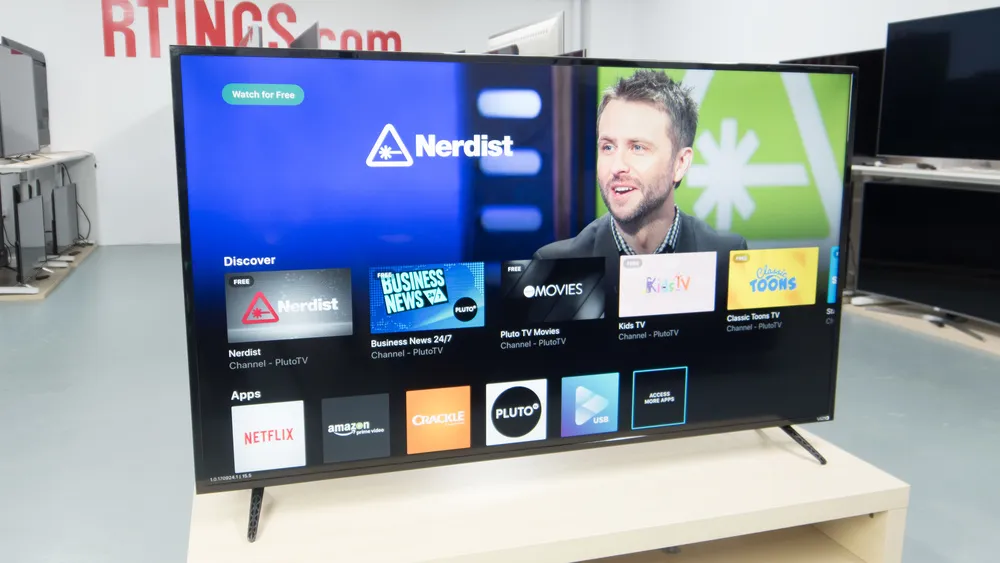
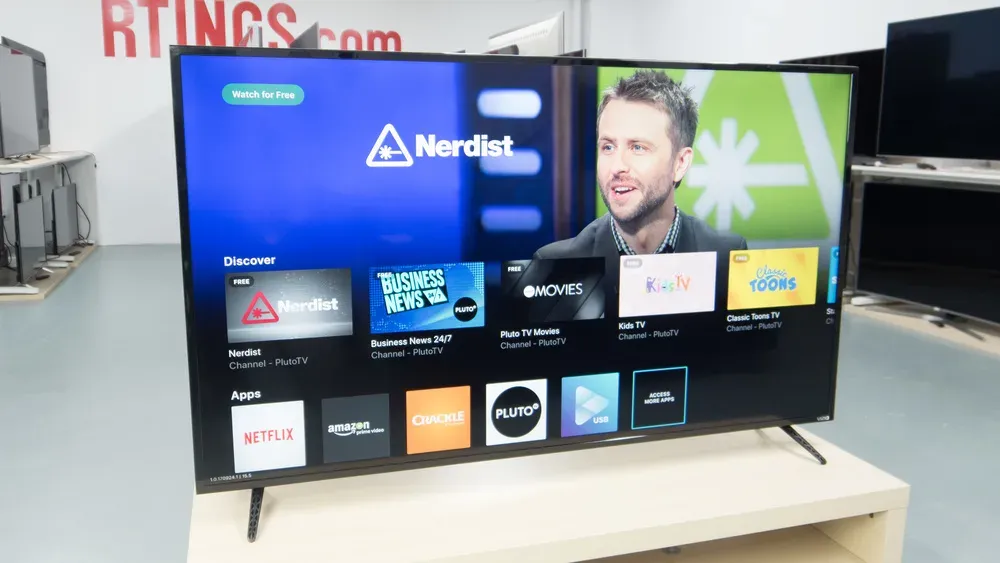
Проверьте каждый шаг, чтобы узнать возможное решение для включения телевизора Vizio.
Вот как починить телевизор Vizio
Шаг 1: Переключите телевизор в режим питания.
Если Ваш телевизор Vizio не включается, первое, что Вы должны сделать, это перевести его в режим питания. Это означает, что нужно выключить телевизор и отключить его от розетки на 30 секунд, затем снова подключить и включить.
Часто это устраняет проблему, и это хороший шаг по устранению неисправностей, который следует попробовать сделать в первую очередь. Если это не поможет, Вы также можете обратиться в службу поддержки клиентов Vizio.
Шаг 2: Выполните сброс настроек на заводские установки
Выполнение сброса настроек на заводские решает проблемы с программным обеспечением Вашего телевизора Vizio, заставляя его вернуться к настройкам по умолчанию.
Чтобы выполнить сброс настроек на заводские, перейдите в Меню > Настройки > Система > Сброс & Администратор > Сброс настроек телевизора. Вам будет предложено ввести PIN-код; если Вы его не знаете, Вы можете найти его в разделе меню Menu > Settings > System > Reset & Admin > Reset PIN. После того, как Вы ввели PIN-код, выберите Factory Reset и подтвердите выбор, выбрав Yes.
Шаг 3: Проверьте наличие обновлений микропрограммного обеспечения
Если Ваш телевизор Vizio не включается, первое, что Вы должны сделать, это проверить наличие обновлений микропрограммного обеспечения, которые могут быть доступны для Вашей модели. Обновления микропрограммного обеспечения приносят Вам пользу, поскольку они улучшают функциональность и возможности Вашего телевизора Vizio, что устраняет проблемы с его работой.
Для этого зайдите на сайт поддержки Vizio и введите номер модели Вашего телевизора. После того, как Вы нашли свою модель, найдите доступные обновления микропрограммного обеспечения и загрузите их на USB-накопитель.
Затем вставьте USB-накопитель в телевизор и следуйте инструкциям на экране, чтобы установить обновления. Наконец, перезагрузите телевизор и посмотрите, была ли решена проблема.
Шаг 4: Проверьте блок питания.
Если Ваш телевизор Vizio по-прежнему не включается, значит, пришло время проверить блок питания, поскольку проблемы с блоком питания могут влиять на работу телевизора Vizio.
Для этого Вам понадобится мультиметр. Во-первых, отсоедините кабель питания от задней панели телевизора. Затем, используя мультиметр, проверьте напряжение переменного тока, поступающее из розетки. Оно должно быть в пределах от 110 до 120 вольт. Если это не так, то, возможно, проблема в Вашей розетке.
Затем проверьте напряжение постоянного тока, поступающее от источника питания. Оно должно составлять от 12 до 24 вольт. Если это не так, возможно, проблема в самом источнике питания.
Наконец, проверьте целостность между заземленным и находящимся под напряжением проводами. Непрерывности быть не должно. Если она есть, то, возможно, что-то в телевизоре вызвало короткое замыкание. В этом случае Вам, возможно, придется заменить плату питания или попробовать заменить какую-либо другую часть телевизора.
Шаг 5: Проверьте подключение HDMI.
Если Ваш телевизор Vizio по-прежнему не включается, следующее, что следует проверить, — это соединение HDMI.
Если кабель ослаблен, отсоедините его и вставьте обратно. Если это не поможет, попробуйте использовать другой кабель HDMI. Если у Вас все еще возникают проблемы, возможно, дело в порте HDMI на Вашем телевизоре.
Вы можете попробовать очистить его с помощью ватного тампона, смоченного в спирте. Если это не поможет, возможно, Вам придется приобрести у Vizio запасной порт HDMI.
Шаг 6: Проверьте перегоревшие предохранители и ослабленные провода.
Если Ваш телевизор Vizio по-прежнему не включается, это может быть связано с перегоревшим предохранителем или ослабленным проводом.
Проверьте заднюю панель телевизора на наличие перегоревших предохранителей и при необходимости замените их. Затем проверьте все провода, идущие к телевизору и от него, чтобы убедиться, что они надежно закреплены.
Если Вы обнаружили ослабленный провод, попробуйте подтянуть его отверткой или скрутить руками.


Черный экран смерти телевизора Vizio
Обратитесь в службу поддержки клиентов Vizio.
Если Ваш телевизор Vizio не включается, первое, что Вы должны сделать, это проверить, правильно ли он подключен к сети. Если это так, то следующим шагом будет проверка Вашей розетки.
Если розетка исправна, то Вам необходимо обратиться за дальнейшей помощью в службу поддержки клиентов Vizio. Возможно, они смогут помочь Вам устранить неисправность, или же им придется выслать технического специалиста для осмотра Вашего телевизора.


Здесь приведены ответы на часто задаваемые вопросы (FAQ) о телевизорах Vizio, которые не включаются.
FAQs
1. Как я могу улучшить качество изображения на моем телевизоре Vizio?
Вы можете сделать несколько вещей, чтобы улучшить качество изображения на телевизоре Vizio. Во-первых, Вы можете отрегулировать подсветку. Это можно сделать, войдя в меню настроек Вашего телевизора и выбрав опцию подсветки.
Другой способ — отрегулировать контрастность и яркость. Обе эти опции находятся в меню настроек изображения на Вашем телевизоре.
2. Каким способом лучше всего просматривать фильмы на моем телевизоре Vizio?
Есть несколько вещей, которые Вы можете сделать, чтобы получить наилучшие впечатления от просмотра фильмов на своем телевизоре Vizio. Во-первых, Вы можете настроить параметры изображения в соответствии с тем фильмом, который Вы смотрите.
Еще одна вещь, которую Вы можете сделать, это использовать приложение Vizio TV для доступа к фильмам, сохраненным на Вашем компьютере или мобильном устройстве.
3. Как я могу получить максимальную отдачу от звуковой системы моего телевизора Vizio?
Есть несколько вещей, которые Вы можете сделать, чтобы получить максимальную отдачу от звуковой системы Вашего телевизора Vizio. Во-первых, Вы можете настроить параметры звука в соответствии с типом прослушиваемого аудио.
Альтернативным вариантом является использование саундбара Vizio для улучшения качества звучания Вашего телевизора.
4. Какие лучшие приложения для телевизора Vizio я могу использовать?
Существует несколько различных приложений для телевизора Vizio, которые Вы можете использовать для улучшения качества просмотра телевизора. Одно из приложений, которое Вы можете использовать, — это приложение Vizio TV, которое предоставляет Вам доступ к фильмам и передачам, хранящимся на Вашем компьютере или мобильном устройстве.
Еще одно приложение, которое Вы можете использовать, — это приложение Vizio Smartcast, которое позволяет Вам управлять телевизором с помощью смартфона или планшета.
5. Как я могу обеспечить бесперебойную работу моего телевизора Vizio?
Есть несколько вещей, которые Вы можете сделать, чтобы обеспечить бесперебойную работу Вашего телевизора Vizio. Во-первых, Вы можете регулярно обновлять программное обеспечение на своем телевизоре. Это можно сделать, войдя в меню настроек Вашего телевизора и выбрав опцию обновления программного обеспечения.
Вы также можете очистить экран своего телевизора от пыли. Это можно сделать, протерев экран мягкой сухой тканью.
6. Как перезагрузить телевизор Vizio, если экран черный?
Если экран Вашего телевизора Vizio черный, самое простое решение — это отключить телевизор от сети, а затем снова включить его в сеть и посмотреть, все ли в порядке с экраном. Если экран по-прежнему не работает, Вы также можете удерживать кнопку питания в течение пяти секунд, а затем снова подключить кабель питания и перезагрузить телевизор.
7. Как попасть в меню на телевизоре Vizio без пульта ДУ?
На телевизорах Vizio нет специальной кнопки «меню», но Вы можете быстро перейти к меню, удерживая одновременно клавиши «ввод» и «уменьшение громкости» на боковой панели телевизора. Должно появиться меню, и Вы сможете перейти к нужной Вам функции.
Заключение
- Если Ваш телевизор Vizio не включается, это может быть связано с питанием, микропрограммой или физическими проблемами.
- Прежде всего, убедитесь, что телевизор подключен к розетке и что розетка работает.
- Если розетка работает, но телевизор по-прежнему не включается, попробуйте перезагрузить телевизор, отключив его от сети на 30 секунд, а затем снова подключив к сети.
- Если сброс настроек не помог, возможно, Вам необходимо обновить микропрограмму телевизора Vizio.
- Загрузив микропрограмму, следуйте инструкциям на сайте, чтобы установить ее на телевизор. Обновление микропрограммы может устранить множество проблем с Вашим телевизором Vizio, поэтому стоит сделать это, если Вы еще этого не сделали.
Другие статьи
Как синхронизировать пульт Roku без кнопки сопряжения (3 рабочих способа!)
Как заставить датчик двери/окна Aeotec Basic/Pro 7 работать с его сухими контактами
Как настроить Aeotec TriSensor с помощью SmartThings
